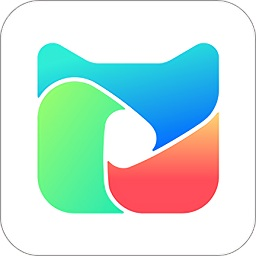优化电脑图标布局与任务栏配置指南
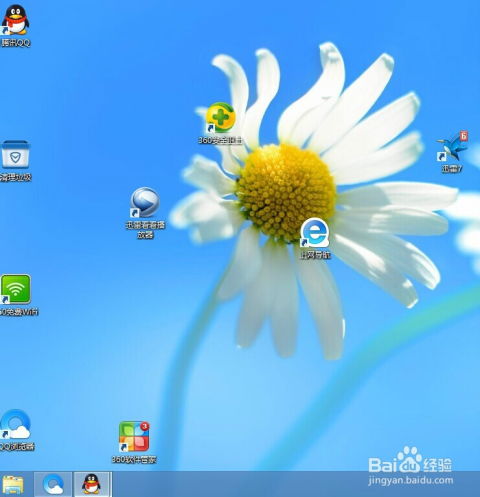
在日常使用电脑的过程中,桌面图标和任务栏的设置对于提升工作效率和美化桌面环境至关重要。无论是希望快速找到所需文件,还是希望优化操作体验,合理排列图标和设置任务栏都是不可或缺的一步。本文将详细介绍电脑图标的排列方法以及任务栏的设置技巧,帮助大家打造更加高效、美观的电脑桌面。
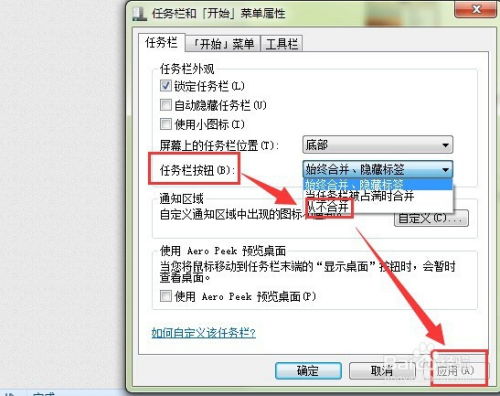
一、电脑图标排列方法
1. 自动排列图标
Windows系统提供了自动排列图标的功能,可以确保桌面图标整齐有序。
步骤:
1. 在桌面空白处右键单击,选择“查看”选项。
2. 确保“自动排列图标”选项被勾选。勾选后,每当你在桌面上创建新图标或移动现有图标时,系统会自动将它们排列整齐。
优点:
简单易用,无需手动调整。
保持桌面整洁,避免图标杂乱无章。
2. 手动排列图标
对于喜欢自定义桌面布局的用户,手动排列图标提供了更大的自由度。
步骤:
1. 取消“自动排列图标”选项的勾选(见上一步骤)。
2. 直接用鼠标拖动桌面上的图标,将它们放置在你希望的位置。
优点:
灵活性高,可以按照个人喜好和使用习惯进行布局。
可以创建个性化的图标分组,如工作文件、娱乐文件等。
3. 按名称、类型、大小等排序图标
Windows系统还允许用户按照不同的标准对桌面图标进行排序。
步骤:
1. 在桌面空白处右键单击,选择“排序方式”选项。
2. 在弹出的子菜单中,可以选择按名称、类型、大小、修改日期等标准进行排序。
优点:
便于快速找到特定类型的文件或应用。
提高了文件管理的效率。
4. 创建图标分组
通过手动排列,你可以将相关图标放在一起,形成分组,以便更快地访问常用文件或应用。
步骤:
1. 手动拖动相关图标,将它们紧挨在一起。
2. 可以使用文件夹或快捷方式进一步组织这些图标。例如,将工作相关的所有图标放入一个名为“工作”的文件夹中。
优点:
使桌面更加整洁有序。
提高了工作效率,减少了查找时间。
二、任务栏设置
任务栏是Windows系统中非常重要的组成部分,它提供了快速启动程序、切换窗口和管理通知的功能。合理设置任务栏可以显著提升操作效率。
1. 固定常用程序到任务栏
将常用的程序固定到任务栏上,可以方便快速启动。
步骤:
1. 打开你希望固定到任务栏的程序。
2. 在程序窗口的标题栏上右键单击,选择“固定到任务栏”选项。
3. 也可以在任务栏的空白处右键单击,选择“工具栏”->“新建工具栏”,然后浏览并选择你希望固定的文件夹或程序快捷方式。
优点:
无需在桌面或开始菜单中查找程序。
节省时间,提高工作效率。
2. 解锁和重新排列任务栏图标
默认情况下,任务栏上的图标是锁定的,无法移动或更改顺序。解锁后,你可以根据自己的需求重新排列图标。
步骤:
1. 在任务栏的空白处右键单击,选择“锁定任务栏”以取消勾选,从而解锁任务栏。
2. 直接用鼠标拖动任务栏上的图标,将它们重新排列为你希望的顺序。
3. 完成排列后,再次右键单击任务栏空白处,选择“锁定任务栏”以锁定图标位置。
优点:
可以根据个人使用习惯调整任务栏布局。
提高了操作的便捷性和效率。
3. 设置任务栏的通知区域
通知区域位于任务栏的右侧,用于显示系统通知、程序图标和快速操作按钮。你可以根据自己的需求自定义通知区域的显示内容。
步骤:
1. 在任务栏的空白处右键单击,选择“任务栏设置”。
2. 在“任务栏”选项卡下,找到“通知区域”并点击“选择哪些图标显示在任务栏上”。
3. 在弹出的窗口中,你可以打开或关闭特定程序在通知区域的显示,并调整它们的显示顺序。
优点:
控制通知区域的显示内容,避免过多不必要的图标干扰。
可以快速访问常用程序的通知和操作。
4. 使用任务栏分组和合并功能
对于打开多个窗口的程序,任务栏会默认将它们分组在一起,以减少任务栏的占用空间。
步骤:
1. 任务栏分组功能默认开启,你无需进行额外设置。
2. 当你打开多个同一程序的窗口时,它们会自动分组在任务栏的一个图标下。点击该图标可以展开显示所有窗口,并快速切换。
优点:
保持任务栏整洁,避免过多图标。
便于管理和切换多个窗口。
5. 调整任务栏大小和位置
任务栏的大小和位置可以根据个人喜好进行调整,以适应不同的使用场景和显示器尺寸。
步骤:
1. 将鼠标指针移动到任务栏的边缘,当指针变为双向箭头时,拖动鼠标以调整任务栏的大小。
2. 要更改任务栏的位置,将鼠标指针移动到任务栏的空白处,按住左键不放,然后将任务栏拖动到屏幕的顶部、左侧或右侧。
优点:
自定义任务栏的外观和布局,使其更加符合个人使用习惯。
提高了桌面环境的整体美观度。
结语
通过合理排列桌面图标和设置任务栏,你可以打造一个更加高效、美观的电脑桌面环境。这不仅有助于提升工作效率,还能带来更加愉悦的使用体验。希望本文的介绍能够帮助你更好地利用这些功能,享受更加便捷的电脑生活。
- 上一篇: 初三化学必备:元素周期表高清图解
- 下一篇: 轻松获取!免费申请QQ号码的全攻略
新锐游戏抢先玩
游戏攻略帮助你
更多+-
03/04
-
03/04
-
03/04
-
03/04
-
03/04